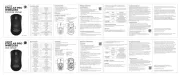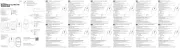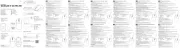3. RGB scroll wheel/middle click button
4. Side front mouse button
5. Side back mouse button
• HATOR Quasar 2 Ultra 4K Wireless mouse
• 1.8m USB Type-A to USB Type-C cable
• Mouse anti-slip grip tapes
• Replacement 100% PTFE feet
Software is available on Windows® only.
Platform: Windows® 10 (64-bit) / Windows® 11 (64-bit)
500Mb of free data storage space for installation
For access to a wide range of customization options,
download the software from the official web page:
https://hator.gg/download/
When the battery is less than 20%
the RGB scroll wheel will flash red.
BT Pairing: The blue light flashes slowly in the
reconnection mode, and flashes quickly in the
Successfully connected: lights preselected color.
Yellow light flashes: mouse needs to be
re-paired with the 2.4GHz dongle.
Adjust the sensor in special
Use to switch between predefined DPI profiles.
2.4GHz Low latency wireless mode
Mouse enters the power saving mode after
1 minute of inactivity (time can be
To wake up, please move the mouse or
CONNECTING YOUR GAMING MOUSE
1. Connect your mouse to the USB Type-A port of your PC.
2. Turn to wired mode using mode switch (6) on the back of the mouse.
OS will detect the mouse automatically.
1. Connect the 2.4GHz dongle to the USB Type-A/Type-C port of your PC.
2. Turn to 2.4GHz wireless mode using mode switch (6) on the back of the mouse.
OS will detect the mouse automatically.
For better gaming performance, place the dongle closer to your mouse.
NOTICE: If the scroll wheel is flashing but the mouse is not working, try
to pair the mouse and dongle manually:
1. Turn to 2.4GHz wireless mode using mode switch (6)
2. Press and hold down left, middle and right click buttons (1, 3 and 2)
The scroll wheel (3) will start flashing
3. Connect the 2.4GHz dongle to the USB Type-A port of your PC. After successful pairing, the indicator
Mouse status Dongle light indicator
Mouse is not connected/in sleep mode/powered off Off
Mouse is connected successfully On
Battery power: 30%-100% White
Battery power: 15%-30%: Yellow
Battery power: low than 15%: Red
1. Turn to BT mode using mode switch (6)
2. Press and hold down left, middle and right click buttons (1, 3 and 2)
Wait for the moment when the scroll wheel (3) starts flashing blue rapidly.
3. Start searching for available BT devices on your PC.
4. Find the HATOR Quasar mouse in the list and connect to it.
After successfully pairing, the mouse will connect automatically with the selected device as soon as you
NOTICE: Before using the mouse in wireless mode, make sure that the mouse is charged.
To realize the full potential of a high polling frequency and ensure optimal
system performance, certain conditions are necessary:
1. It is recommended to connect the wireless dongle to the USB 3.x port
in XHCI mode, directly to the motherboard.
2. A powerful processor is required, with at least six physical cores
and correspondingly high IPC.
3 . Place the wireless dongle closer to your mouse.
4. Use 1600-6400DPI values to get minimum latency and maximum
CPU: Intel® Core™ i5 8600K
VERBINDEN IHRER GAMING-MAUS
1. Schließen Sie Ihre Maus an den USB Type-A Anschluss Ihres PCs an.
2. Schalten Sie in den Kabelmodus, indem Sie den Modusschalter (6) auf der Rückseite der Maus verwenden.
Das Betriebssystem erkennt die Maus automatisch.
1. Schließen Sie den 4K Wireless-Dongle an den USB Type-A Anschluss Ihres PCs an.
2. Schalten Sie in den 2.4GHz Wireless-Modus, indem Sie den Modusschalter (6) auf der Rückseite
der Maus verwenden. Das Betriebssystem erkennt die Maus automatisch.
Für eine bessere Gaming-Leistung platzieren Sie den Dongle näher an Ihrer Maus.
HINWEIS: Wenn das Scrollrad blinkt, aber die Maus nicht funktioniert,
versuchen Sie, die Maus und den Dongle manuell zu koppeln:
1. Schalten Sie in den 2.4GHz Wireless-Modus mit dem Modusschalter (6).
2. Drücken und halten Sie die linke, mittlere und rechte Maustaste (1, 3 und 2).
Das Scrollrad (3) beginnt zu blinken.
3. Verbinden Sie den 4K Dongle mit dem USB Type-A-Anschluss Ihres PCs. Nach erfolgreicher
Kopplung erlischt die Anzeige.
Mausstatus Dongle-Leuchtanzeige
Maus ist nicht verbunden/im Ruhezustand/ausgeschaltet Aus
Maus ist erfolgreich verbunden Ein
1. Schalten Sie in den BT-Modus mit dem Modusschalter (6).
2. Drücken und halten Sie die linke, mittlere und rechte Maustaste (1, 3 und 2).
Warten Sie, bis das Scrollrad (3) schnell blau zu blinken beginnt.
3. Starten Sie die Suche nach verfügbaren BT-Geräten auf Ihrem PC.
4. Finden Sie die HATOR Quasar Maus in der Liste und verbinden Sie sich damit.
Nach erfolgreicher Kopplung verbindet sich die Maus automatisch mit dem ausgewählten Gerät, sobald Sie
in den BT-Modus wechseln.
HINWEIS: Bevor Sie die Maus im Wireless-Modus verwenden, stellen Sie sicher, dass die Maus aufgeladen ist.
Um das volle Potenzial einer hohen Abtastrate auszuschöpfen und optimale
Systemleistung zu gewährleisten, sind bestimmte Bedingungen erforderlich:
1. Es wird empfohlen, den kabellosen Dongle direkt an den USB
3.x-Anschluss im XHCI-Modus auf dem Motherboard anzuschließen.
2. Ein leistungsstarker Prozessor ist erforderlich, mit mindestens sechs
physischen Kernen und entsprechend hoher IPC.
3. Platzieren Sie den kabellosen Dongle näher an Ihrer Maus.
4. Verwenden Sie DPI-Werte von 1600-6400, um minimale Latenz
und maximale Genauigkeit zu erzielen.
CPU: Intel® Core™ i5 8600K
CONNEXION DE VOTRE SOURIS DE JEU
1. Connectez votre souris au port USB Type-A de votre PC.
2. Passez en mode filaire en utilisant l'interrupteur de mode (6) à l'arrière de la souris.
Le système d'exploitation détectera automatiquement la souris.
1. Connectez le dongle 4K au port USB Type-A de votre PC.
2. Passez en mode sans fil 2.4GHz en utilisant l'interrupteur de mode (6) à l'arrière de la souris.
Le système d'exploitation détectera automatiquement la souris.
Pour de meilleures performances de jeu, placez le dongle plus près de votre souris.
REMARQUE : Si la molette de défilement clignote mais que la souris ne fonctionne
pas, essayez de jumeler la souris et le dongle manuellement :
1. Passez en mode sans fil 2.4GHz en utilisant l'interrupteur de mode (6).
2. Appuyez et maintenez les boutons de clic gauche, central et droit (1, 3 et 2).
La molette de défilement (3) commencera à clignoter.
3. Connectez le dongle 4K au port USB Type-A de votre PC. Après un jumelage réussi, l'indicateur
Indicateur LED du dongle 4K
Statut de la souris Indicateur lumineux du dongle
La souris n'est pas connectée/en mode veille/éteinte Éteint
La souris est connectée avec succès Allumé
Niveau de la batterie: 30%-100% Blanc
Niveau de la batterie: 15%-30% Jaune
Niveau de la batterie: moins de 15% Rouge
1. Passez en mode BT en utilisant l'interrupteur de mode (6).
2. Appuyez et maintenez les boutons de clic gauche, central et droit (1, 3 et 2).
Attendez que la molette de défilement (3) commence à clignoter rapidement en bleu.
3. Commencez à rechercher des appareils BT disponibles sur votre PC.
4. Trouvez la souris HATOR Quasar dans la liste et connectez-vous à celle-ci.
Après un jumelage réussi, la souris se connectera automatiquement à l'appareil sélectionné dès que
vous passerez en mode BT.
REMARQUE : Avant d'utiliser la souris en mode sans fil, assurez-vous que la souris est chargée.
Taux de rapport de 4000Hz
Pour réaliser tout le potentiel d'une fréquence d'interrogation élevée et garantir
des performances optimales du système, certaines conditions sont nécessaires :
1. Il est recommandé de connecter le dongle sans fil au port USB 3.x
en mode XHCI, directement à la carte mère.
2. Un processeur puissant est requis, avec au moins six cœurs physiques
et une IPC correspondante élevée.
3. Placez le dongle sans fil plus près de votre souris.
4. Utilisez des valeurs de 1600 à 6400 DPI pour obtenir une latence minimale et
Recommandations système :
CPU: Intel® Core™ i5 8600K
COLLEGARE IL TUO MOUSE DA GIOCO
1. Collega il mouse alla porta USB Type-A del tuo PC.
2. Passa alla modalità cablata utilizzando l'interruttore di modalità (6) sul retro del mouse.
Il sistema operativo rileverà automaticamente il mouse.
1. Collega il dongle a 4K alla porta USB Type-A del tuo PC.
2. Passa alla modalità wireless a 2.4GHz utilizzando l'interruttore di modalità (6) sul retro del mouse.
Il sistema operativo rileverà automaticamente il mouse.
Per migliorare le prestazioni di gioco, posiziona il dongle più vicino al mouse.
AVVISO: Se la rotellina di scorrimento lampeggia ma il mouse non
funziona, prova a collegare manualmente il mouse e il dongle:
1. Passa alla modalità wireless a 2.4GHz utilizzando l'interruttore di modalità (6).
2. Premi e tieni premuti i pulsanti sinistro, centrale e destro (1, 3 e 2).
La rotella di scorrimento (3) inizierà a lampeggiare.
3. Collega il dongle a 4K alla porta USB Type-A del tuo PC. Dopo l'accoppiamento riuscito,
l'indicatore si spegnerà.
Indicatore LED del dongle 4K
Stato del mouse Indicatore luminoso del dongle
Il mouse non è connesso/in modalità sospensione/spento Spento
Il mouse è connesso con successo Acceso
Livello della batteria: 30%-100% Bianco
Livello della batteria: 15%-30% Giallo
Livello della batteria: inferiore al 15% Rosso
1. Passa alla modalità BT utilizzando l'interruttore di modalità (6).
2. Premi e tieni premuti i pulsanti sinistro, centrale e destro (1, 3 e 2).
Aspetta che la rotella di scorrimento (3) inizi a lampeggiare rapidamente in blu.
3. Inizia a cercare i dispositivi BT disponibili sul tuo PC.
4. Trova il mouse HATOR Quasar nell'elenco e connettilo.
Dopo l'accoppiamento riuscito, il mouse si connetterà automaticamente al dispositivo selezionato non
appena passerai alla modalità BT.
AVVISO: Prima di utilizzare il mouse in modalità wireless, assicurati che il mouse sia carico.
Frequenza di aggiornamento di 4000Hz
Per realizzare tutto il potenziale di una frequenza di polling elevata e
garantire prestazioni ottimali del sistema, sono necessarie alcune condizioni:
1. Si consiglia di collegare il dongle wireless alla porta USB 3.x in modalità
XHCI, direttamente alla scheda madre.
2. È necessario un processore potente, con almeno sei core fisici
e un'elevata IPC corrispondente.
3. Posizionare il dongle wireless più vicino al mouse.
4. Utilizzare valori DPI di 1600-6400 per ottenere una latenza minima e la
CPU: Intel® Core™ i5 8600K
CONECTANDO TU RATÓN PARA JUEGOS
1. Conecta tu ratón al puerto USB Type-A de tu PC.
2. Cambia al modo con cable usando el interruptor de modo (6) en la parte posterior del ratón.
El sistema operativo detectará el ratón automáticamente.
Modo inalámbrico de 2.4GHz
1. Conecta el dongle de 4K al puerto USB Type-A de tu PC.
2. Cambia al modo inalámbrico de 2.4GHz usando el interruptor de modo (6) en la parte posterior del rató
El sistema operativo detectará el ratón automáticamente.
Para un mejor rendimiento en los juegos, coloca el dongle más cerca de tu ratón.
AVISO: Si la rueda de desplazamiento parpadea pero el ratón no
funciona, intenta emparejar el ratón y el dongle manualmente:
1. Cambia al modo inalámbrico de 2.4GHz usando el interruptor de modo (6).
2. Mantén presionados los botones izquierdo, central y derecho (1, 3 y 2).
La rueda de desplazamiento (3) empezará a parpadear.
3. Conecta el dongle de 4K al puerto USB Type-A de tu PC. Después de un emparejamiento exitoso,
Indicador LED del dongle 4K
Estado del ratón Indicador luminoso del dongle
El ratón no está conectado/en modo de suspensión/apagado Apagado
El ratón está conectado con éxito Encendido
Nivel de batería: 30%-100% Blanco
Nivel de batería: 15%-30% Amarillo
Nivel de batería: menos del 15% Rojo
1. Cambia al modo BT usando el interruptor de modo (6).
2. Mantén presionados los botones izquierdo, central y derecho (1, 3 y 2).
Espera hasta que la rueda de desplazamiento (3) comience a parpadear rápidamente en azul.
3. Comienza a buscar dispositivos BT disponibles en tu PC.
4. Encuentra el ratón HATOR Quasar en la lista y conéctalo.
Después de un emparejamiento exitoso, el ratón se conectará automáticamente al dispositivo
seleccionado tan pronto como cambies al modo BT.
AVISO: Antes de usar el ratón en modo inalámbrico, asegúrate de que el ratón esté cargado.
Tasa de informe de 4000Hz
Para realizar todo el potencial de una alta frecuencia de sondeo y asegurar
un rendimiento óptimo del sistema, se requieren ciertas condiciones:
1. Se recomienda conectar el dongle inalámbrico al puerto USB 3.x en
modo XHCI, directamente a la placa base.
2. Se requiere un procesador potente, con al menos seis núcleos físicos
y una IPC correspondientemente alta.
3. Coloca el dongle inalámbrico más cerca de tu ratón.
4. Utiliza valores de 1600-6400 DPI para obtener una latencia mínima
Recomendaciones del sistema:
CPU: Intel® Core™ i5 8600K
1. Sluit uw muis aan op de USB Type-A-poort van uw pc.
2. Schakel naar de bekabelde modus met de modusknop (6) aan de achterkant van de muis.
Het besturingssysteem zal de muis automatisch detecteren.
1. Sluit de 4K dongle aan op de USB Type-A-poort van uw pc.
2. Schakel naar de 2.4GHz draadloze modus met de modusknop (6) aan de achterkant van de muis.
Het besturingssysteem zal de muis automatisch detecteren.
Voor betere gameprestaties plaatst u de dongle dichter bij uw muis.
OPMERKING: Als het scrollwiel knippert maar de muis niet werkt,
probeer dan de muis en de dongle handmatig te koppelen:
1. Schakel naar de 2.4GHz draadloze modus met de modusknop (6).
2. Houd de linker-, middelste en rechterknoppen (1, 3 en 2) ingedrukt.
Het scrollwiel (3) begint te knipperen.
3. Sluit de 4K dongle aan op de USB Type-A-poort van uw pc.
Na succesvolle koppeling gaat de indicator uit.
Muistoestand Dongle-lichtindicator
De muis is niet verbonden/in slaapstand/uitgeschakeld Uit
De muis is succesvol verbonden Aan
Batterijniveau: 30%-100%" Wit
Batterijniveau: 15%-30%" Geel
Batterijniveau: lager dan 15% Rood
1. Schakel naar de BT-modus met de modusknop (6).
2. Houd de linker-, middelste en rechterknoppen (1, 3 en 2) ingedrukt.
Wacht tot het scrollwiel (3) snel blauw begint te knipperen.
3. Begin met zoeken naar beschikbare BT-apparaten op uw pc.
4. Zoek de HATOR Quasar-muis in de lijst en maak verbinding.
Na succesvolle koppeling zal de muis automatisch verbinding maken met het geselecteerde apparaat zodra u
overschakelt naar de BT-modus.
OPMERKING: Zorg ervoor dat de muis is opgeladen voordat u de muis in de draadloze modus gebruikt.
Om het volledige potentieel van een hoge pollingfrequentie te realiseren en
optimale systeemprestaties te garanderen, zijn bepaalde voorwaarden noodzakelijk:
1. Het wordt aanbevolen om de draadloze dongle aan te sluiten
op de USB 3.x-poort in XHCI-modus, direct op het moederbord.
2. Een krachtige processor is vereist, met ten minste zes fysieke kernen
en een overeenkomstig hoge IPC.
3. Plaats de draadloze dongle dichter bij je muis.
4. Gebruik waarden van 1600-6400 DPI om minimale latentie en maximale
nauwkeurigheid te verkrijgen.
CPU: Intel® Core™ i5 8600K
PODŁĄCZANIE MYSZY DO GIER
1. Podłącz mysz do portu USB Type-A w komputerze.
2. Przeł przeł cznika trybu (6) z tyłu myszy.ą ącz na tryb przewodowy za pomoc ą
System operacyjny automatycznie wykryje mysz.
Tryb bezprzewodowy 2.4GHz
1. Podłącz odbiornik 4K do portu USB Type-A w komputerze.
2. Przeł przeł cznika trybu (6) z tyłu myszy.ą ącz na tryb bezprzewodowy 2.4GHz za pomoc ą
System operacyjny automatycznie wykryje mysz.
Aby uzyska lepsz wydajno w grach, umie odbiornik bli ej myszy.ć ą ść ść ż
UWAGA: Jeśli kółko przewijania miga, ale mysz nie działa, spróbuj
sparować mysz i odbiornik ręcznie:
1. Przeł przełą ącz na tryb bezprzewodowy 2.4GHz za pomoc ącznika trybu (6).
2. Naci nij i przytrzymaj przyciski lewy, rodkowy i prawy (1, 3 i 2).ś ś
Kółko przewijania (3) zacznie migać
3. Podłącz odbiornik 4K do portu USB Type-A w komputerze.
Po pomy lnym sparowaniu wska nik zga nie.ś ź ś
Status myszy Wska nik wietlny dongleź ś
Mysz nie jest podł pienia/wył czona Wyłą śczona/w trybie u ą ączony
Mysz jest podł lnie Włą śczona pomy ączony
Poziom baterii: 30%-100%" Biały
Poziom baterii: 15%-30%" Żółty
Poziom baterii: mniej ni 15% Czerwonyż
1. Przeł przełą ącz na tryb BT za pomoc ącznika trybu (6).
2. Naci nij i przytrzymaj przyciski lewy, rodkowy i prawy (1, 3 i 2).ś ś
Poczekaj, a na niebiesko.ż ć kółko przewijania (3) zacznie szybko miga
3. Rozpocznij wyszukiwanie dost pnych urz dze BT na swoim komputerze.ę ą ń
4. Znajdź ś ą ę ą mysz HATOR Quasar na li cie i poł cz si z ni .
Po pomy czy si z wybranym urz dzeniem, gdy tylko ś ąlnym sparowaniu mysz automatycznie poł ę ą
UWAGA: Przed użyciem myszy w trybie bezprzewodowym upewnij się, że mysz jest naładowana.
Częstotliwość raportowania 4000Hz
Aby w pełni wykorzysta potencjał wysokiej czć ę śstotliwo ci odpytywania i
zapewni optymaln wydajno systemu, konieczne s pewne warunki:ć ą ść ą
1. Zaleca si czenie bezprzewodowego dongla do portu USB 3.x w ę ą podł
trybie XHCI, bezpośrednio do płyty głównej.
2. Wymagany jest mocny procesor, z co najmniej sześcioma fizycznymi
rdzeniami i odpowiednio wysokim IPC.
3. Umie bezprzewodowy dongiel bli ej swojej myszy.ść ż
4. Uż ś ć źywaj warto ci 1600-6400 DPI, aby uzyska minimalne opó nienie
CPU: Intel® Core™ i5 8600K
CONECTAREA MOUSE-ULUI DE GAMING
1. Conecta i mouse-ul la portul USB Type-A al PC-ului dvs.ț
2. Treceți la modul cu fir folosind comutatorul de mod (6) de pe spatele mouse-ului.
Sistemul de operare va detecta mouse-ul automat.
1. Conecta i dongle-ul de 4K la portul USB Type-A al PC-ului dvs.ț
2. Trece i la modul wireless 2.4GHz folosind comutatorul de mod (6) de pe spatele mouse-ului.ț
Sistemul de operare va detecta mouse-ul automat.
Pentru o performan mai bun în jocuri, plasa i dongle-ul mai aproape de mouse.ță ă ț
AVIZ: Dacă rotița de derulare clipește, dar mouse-ul nu funcționează,
încercați să împerecheați mouse-ul și dongle-ul manual:
1. Trece i la modul wireless 2.4GHz folosind comutatorul de mod (6)ț
2. Ap sa i i men ine i ap sate butoanele de clic stânga, mijloc i dreapta (1, 3 i 2).ă ț ș ț ț ă ș ș
Roata de derulare (3) va începe s clipeasc .ă ă
3. Conecta i dongle-ul de 4K la portul USB Type-A al PC-ului dvs. Dup împerecherea cu succes, ț ă
Starea mouse-ului Indicator luminos dongle
Mouse-ul nu este conectat/în modul de repaus/oprit Oprit
Mouse-ul este conectat cu succes Pornit
Nivelul bateriei: 30%-100% Alb
Nivelul bateriei: 15%-30% Galben
Nivelul bateriei: mai pu in de 15% Ro uț ș
1. Trece i la modul BT folosind comutatorul de mod (6).ț
2. Ap sa i i men ine i ap sate butoanele de clic stânga, mijloc i dreapta (1, 3 i 2).ă ț ș ț ț ă ș ș
Aș ț ă ă ătepta i pân când roata de derulare (3) începe s clipeasc rapid în albastru.
3. Începe i s c uta i dispozitive BT disponibile pe PC-ul dvs.ț ă ă ț
4. Gă ț ă ș ț ăsi i mouse-ul HATOR Quasar în list i conecta i-v la acesta.
Dup împerecherea cu succes, mouse-ul se va conecta automat la dispozitivul selectat imediat ce trece i la ă ț
modul BT.NOTICE: Before using the mouse in wireless mode, make sure that the mouse is charged.
AVIZ: Înainte de a utiliza mouse-ul în modul wireless, asigurați-vă că mouse-ul este încărcat.
Pentru a realiza întregul poten ial al unei frecven e de sondaj ridicate i pentru ț ț ș
a asigura performan a optim a sistemului, sunt necesare anumite condi ii:ț ă ț
1. Se recomand conectarea dongle-ului wireless la portul USB 3.x în modul XHCI, ă
direct la placa de baz .ă
2. Este necesar un procesor puternic, cu cel pu in i ț ș șase nuclee fizice
un IPC corespunz tor ridicat.ă
3. Plasa i dongle-ul wireless mai aproape de mouse-ul dumneavoastr .ț ă
4. Utilizaț ț ță ă și valori de 1600-6400 DPI pentru a ob ine o laten minim i
CPU: Intel® Core™ i5 8600K
A JÁTÉK EGÉR CSATLAKOZTATÁSA
1. Csatlakoztassa az egeret a számítógép USB Type-A portjához.
2. Kapcsolja vezetékes módba az egér hátoldalán található üzemmódkapcsolóval (6)
Az operációs rendszer automatikusan felismeri az egeret.
2.4GHz-es vezeték nélküli mód
1. Csatlakoztassa a 4K adaptert a számítógép USB Type-A portjához.
2. Kapcsolja 2.4GHz vezeték nélküli módba az egér hátoldalán található üzemmódkapcsolóval (6).
Az operációs rendszer automatikusan felismeri az egeret.
A jobb játékélmény érdekében helyezze az adaptert közelebb az egérhez.
MEGJEGYZÉS: Ha a görgő ű villog, de az egér nem m ködik, próbálja
meg kézzel párosítani az egeret és az adaptert:
1. Kapcsolja 2.4GHz vezeték nélküli módba az üzemmódkapcsolóval (6).
2. Nyomja le és tartsa lenyomva a bal, középs és jobb gombokat (1, 3 és 2).ő
A görg (3) villogni kezd.ő
3. Csatlakoztassa a 4K adaptert a számítógép USB Type-A portjához.
Sikeres párosítás után a jelzőfény kialszik.
Egér állapota Dongle fényjelző
Az egér nincs csatlakoztatva/alvó módban van/kikapcsolva Kikapcsolva
Az egér sikeresen csatlakozott Bekapcsolva
Az akkumulátor töltöttsége: 30%-100% Fehér
Az akkumulátor töltöttsége: 15%-30% Sárga
Az akkumulátor töltöttsége: kevesebb, mint 15% Piros
1. Kapcsolja BT módba az üzemmódkapcsolóval (6).
2. Nyomja le és tartsa lenyomva a bal, középs és jobb gombokat (1, 3 és 2).ő
Várjon addig, amíg a görgő (3) gyorsan villogni kezd kéken.
3. Kezdje el keresni az elérhet BT eszközöket a számítógépen.ő
4. Keresse meg a listában a HATOR Quasar egeret, és csatlakozzon hozzá.
Sikeres párosítás után az egér automatikusan csatlakozik a kiválasztott eszközhöz, amint
MEGJEGYZÉS: Mielőtt az egeret vezeték nélküli módban használná, győződjön meg arról, hogy az egér fel van töltve.
4000Hz Jelentési gyakoriság
A magas lekérdezési frekvencia teljes potenciáljának kihasználásához és az
optimális rendszer teljesítmény biztosításához bizonyos feltételek szükségesek:
1. Ajánlott a vezeték nélküli vevőt közvetlenül az alaplap USB 3.x portjába,
XHCI módban csatlakoztatni.
2. Erős processzorra van szükség, legalább hat fizikai maggal és ennek
megfelelően magas IPC-vel.
3. Helyezze a vezeték nélküli vev t közelebb az egérhez.ő
4. Használjon 1600-6400 DPI értékeket a minimális késleltetés és a maximális
CPU: Intel® Core™ i5 8600K
СВЪРЗВАНЕ НА ВАШАТА ГЕЙМЪРСКА МИШКА
1. Свържете мишката към USB Type-A порта на вашия компютър.
2. Превключете на проводен режим, като използвате превключвателя на режим (6) на гърба на мишката.
Операционната система ще разпознае мишката автоматично.
1. Свържете 4K адаптера към USB Type-A порта на вашия компютър.
2. Превключете на 2.4GHz безжичен режим, като използвате превключвателя на режим (6)
на гърба на мишката. Операционната система ще разпознае мишката автоматично.
За по-добра гейминг производителност, поставете адаптера по-близо до мишката.
ЗАБЕЛЕЖКА: Ако скрол колелото мига, но мишката не работи,
опитайте да сдвоите мишката и адаптера ръчно:
1. Превключете на 2.4GHz безжичен режим, като използвате превключвателя на режим (6).
2. Натиснете и задръжте левия, средния и десния бутон (1, 3 и 2).
Скрол колелото (3) ще започне да мига.
3. Свържете 4K адаптера към USB Type-A порта на вашия компютър. След успешно
сдвояване, индикторът ще изгасне.
4K индикатор за LED на донгъл
Състояние на мишката Светлинен индикатор на донгъл
Мишката не е свързана/в режим на заспиване/изключена Изключено
Мишката е успешно свързана Включено
Ниво на батерията: 30%-100% Бяло
Ниво на батерията: 15%-30% Жълто
Ниво на батерията: по-малко от 15% Червено
1. Превключете на BT режим, като използвате превключвателя на режим (6).
2. Натиснете и задръжте левия, средния и десния бутон (1, 3 и 2).
Изчакайте момента, когато скрол колелото (3) започне да мига бързо в синьо.
3. Започнете търсене на налични BT устройства на вашия компютър.
Намерете мишката HATOR Quasar в списъка и се свържете с нея.
След успешно сдвояване, мишката ще се свърже автоматично с избраното устройство веднага щом
ЗАБЕЛЕЖКА: Преди да използвате мишката в безжичен режим, уверете се, че мишката е заредена.
4000Hz Честота на отчитане
За да реализирате пълния потенциал на висока честота на отчитане и да осигурите
оптимална производителност на системата, са необходими определени условия:
1. Препоръчва се да свържете безжичния донгъл към USB 3.x порт
в XHCI режим, директно към дънната платка.
2. Изисква се мощен процесор с поне шест физически ядра и съответно
3. Поставете безжичния донгъл по-близо до вашата мишка.
4. Използвайте стойности на DPI от 1600 до 6400, за да получите
минимално закъснение и максимална точност.
CPU: Intel® Core™ i5 8600K
P IPOJENÍ VAŠÍ HERNÍ MYŠIŘ
1. P ipojte myš k portu USB Type-A na vašem po íta i.ř č č
2. P epn epína (6) na zadní stran myši.ř ě řte do kabelového režimu pomocí p č ůe režim ě
Operační systém myš automaticky rozpozná.
1. P ipojte 4K dongle k portu USB Type-A na vašem po íta i.ř č č
2. P epn epína (6) na zadní stran myši.ř ě řte do 2.4GHz bezdrátového režimu pomocí p č ůe režim ě
Operační systém myš automaticky rozpozná.
Pro lepší herní výkon umístěte dongle blíže k myši.
POZNÁMKA: Pokud rolovací kole ko bliká, ale myš nefunguje, zkuste č
spárovat myš a dongle ruč ěn :
1. P epn epína (6).ř ě řte do 2.4GHz bezdrátového režimu pomocí p č ůe režim
2. Stiskn ítko (1, 3 a 2).ě ř čte a podržte levé, prost ední a pravé tla
Rolovací kole ko (3) za ne blikat.č č
3. P ipojte 4K dongle k portu USB Type-A na vašem po ítař č č ěi. Po úsp šném spárování
Stav myši Sv telný indikátor dongleě
Myš není připojena/v režimu spánku/vypnuta Vypnuto
Myš je úspě ě řšn p ipojena Zapnuto
Nabíjení baterie: 30%-100% Bílá
Nabíjení baterie: 15%-30% Žlutá
Nabíjení baterie: mén než 15% ě Červená
1. P epn epínař ě řte do BT režimu pomocí p če režimu (6).
2. P ítko myši (1, 3 a 2).ř ř čidržte levé, prost ední a pravé tla
Poč č č řkejte, až kole ko pro rolování (3) za ne rychle blikat mod e.
3. Zahajte vyhledávání dostupných BT za ízení na vašem po íta i.ř č č
4. Najdě řte myš HATOR Quasar v seznamu a p ipojte se k ní.
Po úsp šném spárování se myš automaticky p ipojí k vybranému zaě ř ř řízení, jakmile p epnete do BT
POZNÁMKA: Před použitím myši v bezdrátovém režimu se ujistěte, že je myš nabitá.
Aby bylo možné pln využít vysokou frekvenci dotazování a zajistit ě
optimální výkon systému, je nutné splnit ur ité podmínky:č
1. Doporu uje se pč řipojit bezdrátový dongle k portu USB 3.x v režimu
XHCI p ímo k základní desce.ř
2. Je vyžadován výkonný procesor s alespoň šesti fyzickými jádry
a odpovídajícím vysokým IPC.
3. Umístěte bezdrátový dongle blíže k myši.
4. Použijte hodnoty DPI 1600-6400 pro minimální latenci a maximální
CPU: Intel® Core™ i5 8600K
PRIPOJENIE VAŠEJ HERNEJ MYŠI
1. Pripojte myš k portu USB Type-A na vašom po íta i.č č
2. Prepnite do režimu s káblom pomocou prepína a režimov (6) na zadnej strane myši.č
Operačný systém myš automaticky rozpozná.
1. Pripojte 4K dongle k portu USB Type-A na vašom po íta i.č č
2. Prepnite do 2.4GHz bezdrôtového režimu pomocou prepína a režimov (6) na zadnej strane myši.č
Operačný systém myš automaticky rozpozná.
Pre lepší herný výkon umiestnite dongle bližšie k myši.
UPOZORNENIE: Ak koliesko pre rolovanie bliká, ale myš nefunguje,
skúste spárova myš a dongle manuálne:ť
1. Prepnite do 2.4GHz bezdrôtového režimu pomocou prepína a režimov (6).č
2. Stla idlo (1, 3 a 2).č ľ čte a podržte avé, stredné a pravé tla
Rolovacie koliesko (3) za ne blika .č ť
3. Pripojte 4K dongle k portu USB Type-A na vašom po ítač či. Po úspešnom spárovaní
Stav myši Indikátor svetla dongle
Myš nie je pripojená/v režime spánku/vypnutá Vypnuté
Myš je úspešne pripojená Zapnuté
Stav batérie: 30%-100% Biela
Stav batérie: 15%-30% Žltá
Stav batérie: menej ako 15% Červená
1. Prepnite do BT režimu pomocou prepína a režimov (6).č
2. Stla idlo (1, 3 a 2).č ľ čte a podržte avé, stredné a pravé tla
Poč ď č ťkajte na okamih, ke rolovacie koliesko (3) za ne rýchlo blika modro.
3. Spustite vyh adávanie dostupných BT zariadení na vašom po íta i.ľ č č
4. Nájdite myš HATOR Quasar v zozname a pripojte sa k nej.
Po úspešnom spárovaní sa myš automaticky pripojí k vybranému zariadeniu, ke prepnúte do BT ď
UPOZORNENIE: Pred použitím myši v bezdrôtovom režime sa uistite, že je myš nabitá.
Aby sa plne využil potenciál vysokej frekvencie dotazovania a zabezpečil sa
optimálny výkon systému, sú potrebné ur ité podmienky:č
1. Odporú bezdrôtový dongle k portu USB 3.x v režime č ťa sa pripoji
XHCI priamo k základnej doske.
2. Je potrebný výkonný procesor s minimálne šiestimi fyzickými jadrami
a zodpovedajúcim vysokým IPC.
3. Umiestnite bezdrôtový dongle bližšie k myši.
4. Použite hodnoty DPI 1600-6400, aby ste dosiahli minimálnu latenciu
CPU: Intel® Core™ i5 8600K
Charge a mouse from a computer
or laptop using a USB cable.
Do not use a charger more than 10W!
It can cause the device to malfunction.